Yahoo の独自の収益分配モデルのおかげで、ブラウザ ハイジャッカーはランダムなユーザーを検索エンジンにリダイレクトすることで儲かります。自分のブラウザで同様のことが起こっていることに気付いた場合は、すぐにブラウザをシャットダウンする手順を実行する必要があります。
検索エンジンを頻繁に行き来するのは煩わしいだけでなく、ウイルスや悪意のある Web サイトからの収益も生み出します。この問題を解決し、優先検索エンジンを再び動作させるための最良の方法は次のとおりです。
解決策 1: 悪意のあるブラウザ拡張機能をアンインストールする
ウイルスが Web ブラウザに感染する唯一の方法は、拡張機能を介することです。多くのユーザーが拡張機能を無効にしているのはこのためです。最近、未検証のブラウザ拡張機能を追加した場合は、アンインストールすることをお勧めします。
ブラウザ拡張機能が本質的に悪いと言っているわけではありません。評判の良いWebサイトやサービスからは、便利なアドオンがたくさんあります。問題は、実際にはウイルスを装ったあまり知られていない拡張機能にあります。
しかし、どのブラウザ拡張機能が悪意のあるものであるかをどのように判断するのでしょうか?包括的なアプローチは、すべての拡張機能を削除し、問題が再発するかどうかを確認しながら 1 つずつ徐々に追加し直すことです。
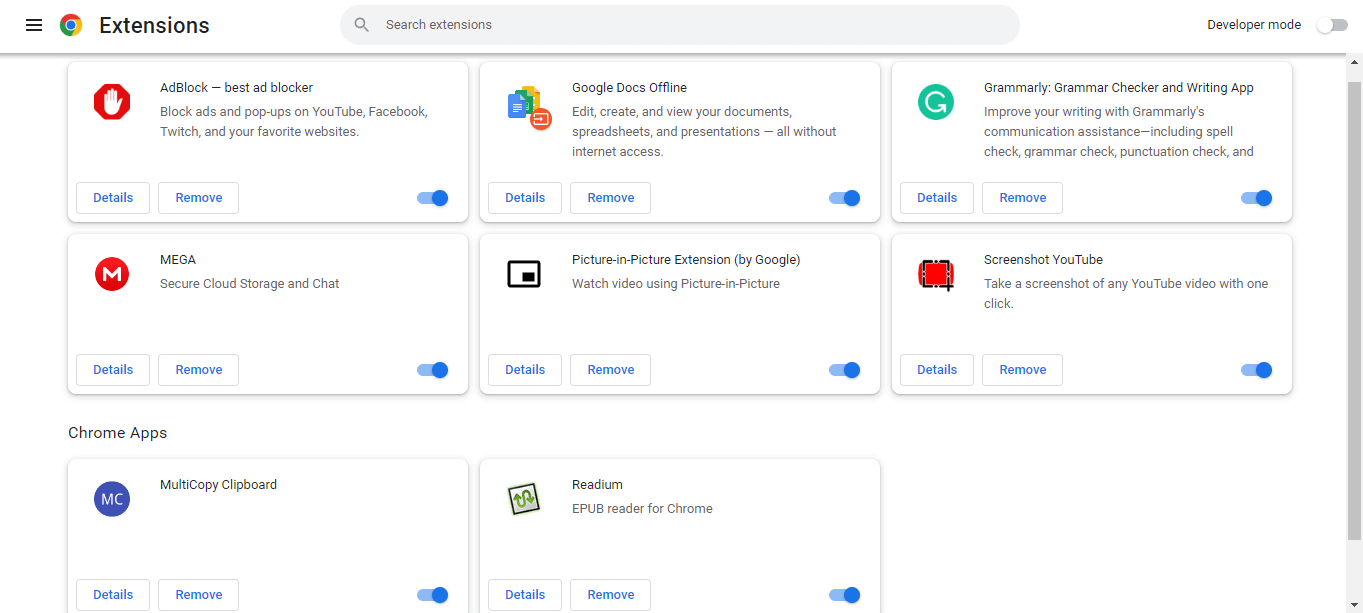
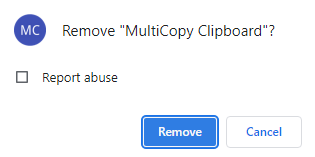
解決策 2: デフォルトの検索エンジンを変更する
Web から大ざっぱなアプリをインストールすると、インストール プロセス中に Yahoo 検索エンジンがデフォルトとして設定されることがよくあります。このような場合は、手動で再度変更するだけです。.
もちろん、実際に誤ったブラウザ拡張機能によってリダイレクトされている場合は、デフォルトの検索エンジンを変更しても何も起こりません。このため、不要なアドオンをクリーンアップすることが問題を解決する最初のステップとなります。
デフォルトの検索エンジンを変更するには、すべての主要な Web ブラウザで同様の手順を実行します。ブラウザのドロップダウン メニューを開き、設定(Safari の場合は 環境設定) に移動し、検索(検索エンジン) を選択します。 Chrome 設定の)。選択した検索エンジンをデフォルトとして設定できるようになりました。
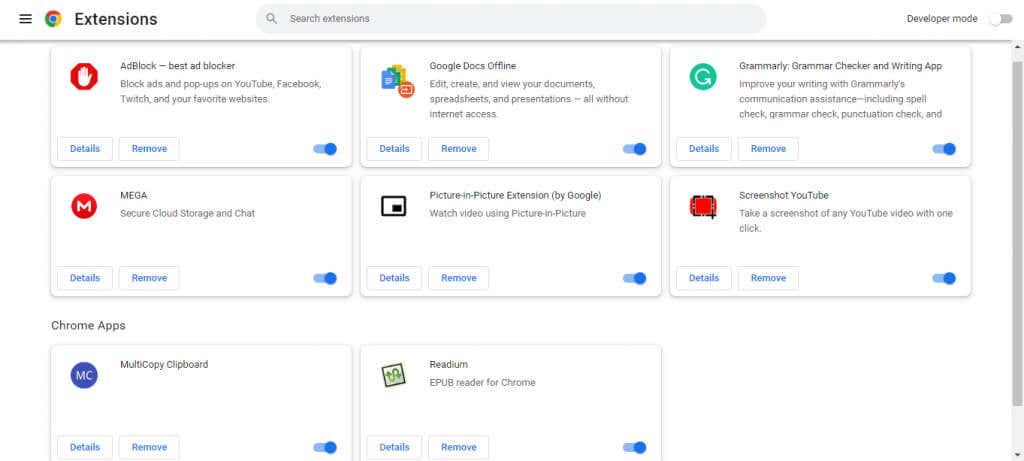
あなたが Microsoft Edge ブラウザを使用する数少ない人の 1 人である場合、プロセスは少し異なります。三点メニューから [設定] を開き、[プライバシー、検索、サービス] を選択します。一番下までスクロールして、アドレス バーと検索オプションを見つけます。これをクリックすると、検索エンジンを変更するオプションが表示されます (Bing がデフォルトのオプションです)。
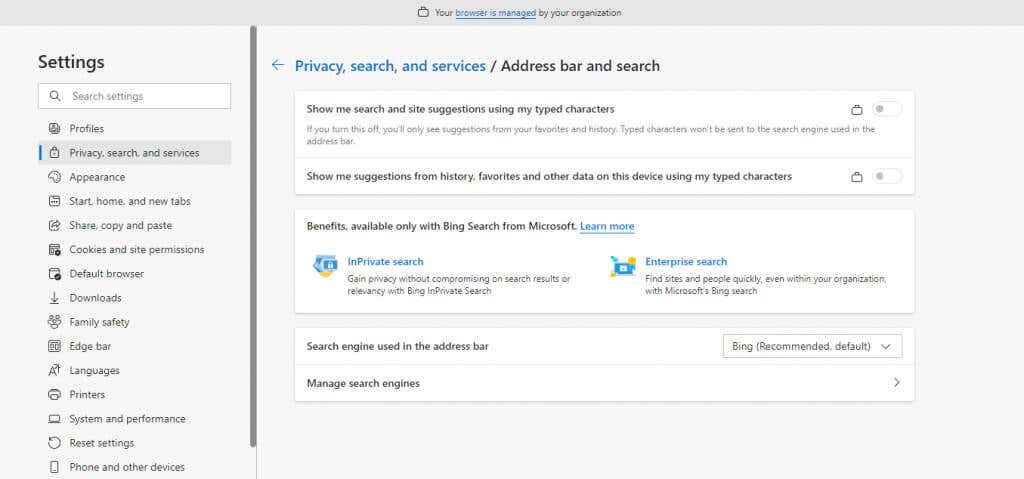
解決策 3: PC でマルウェアをスキャンする
ブラウザの検索エンジンを頻繁に変更する通常の原因は拡張機能ですが、誤ってインストールした不要なプログラムが原因である可能性もあります。この問題は、PC をスキャンすることで修正できます。
このようなウイルスは、危険なマルウェアのトーテムポールの中で下位に位置しており、ほとんどすべてのウイルス対策アプリケーションによって簡単に検出されます。 組み込みの Windows Defender を使用してコンピューターをスキャンする で十分です。
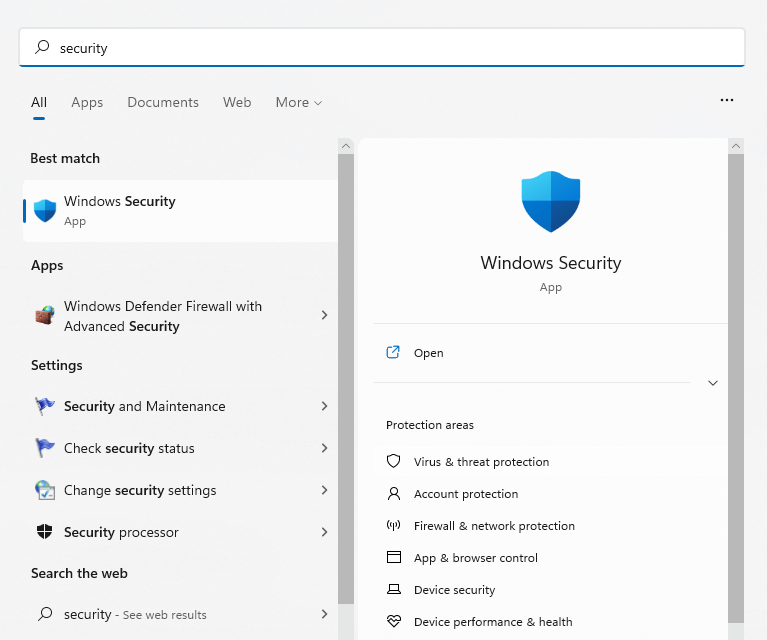
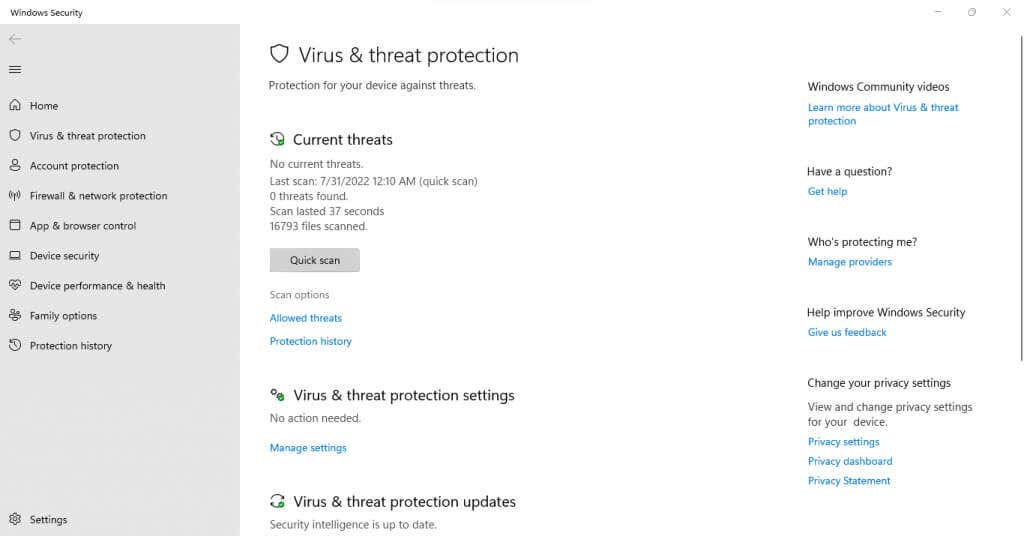
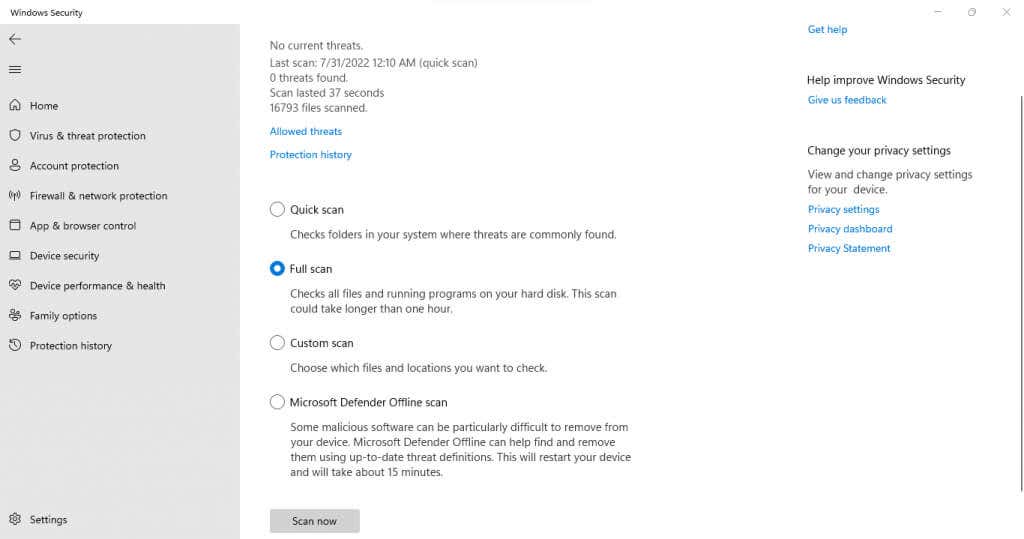
解決策 4: ブラウザをリセットする
拡張機能のハイジャックや不適切な設定に起因するものであっても、ブラウザーに関するあらゆる種類の問題では、工場出荷時設定へのリセットが常に最終的な選択肢となります。これにより、ブラウザが元の状態に復元され、すべてのユーザー設定とデータが消去されます。.
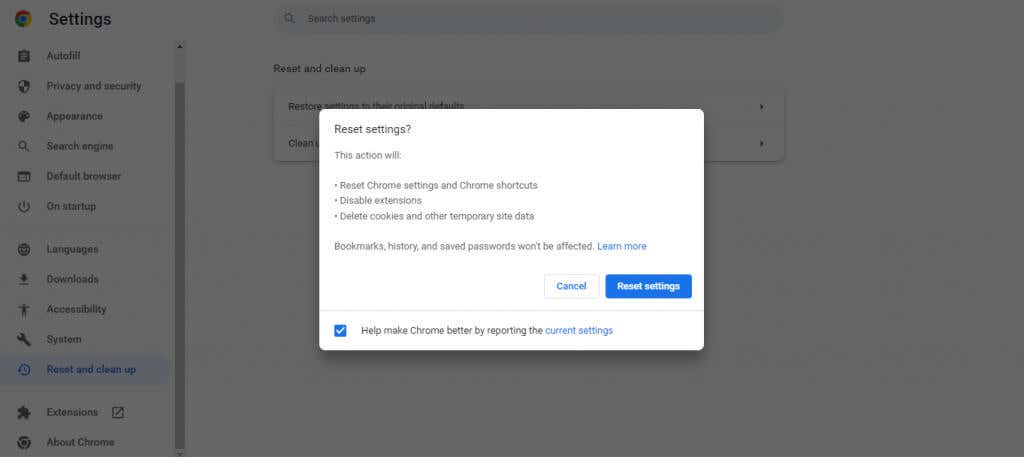
Safari を除く すべての Web ブラウザをリセットする ことができます。Safari では、Cookie のクリアから設定を元のデフォルトに戻すまで、すべてを手動で行う必要があります。 Mac ではブラウザ拡張機能を無効にしたほうがよいでしょう。
ブラウザをリセットするのは思い切った選択肢のように思えるかもしれませんが、実際にはそれほど大きな損失はありません。ブックマークなどはすでに Google アカウントに関連付けられているため、ブラウザのリセットからすぐに元に戻すことができます。
ブラウザの検索エンジンが Yahoo に変わる問題を解決する最善の方法は何ですか?
ブラウザの検索エンジンが search.yahoo.com に変わり続ける場合は、ブラウザ ハイジャッカーの標的になっている可能性があります。これを解決する最善の方法は、役に立たないブラウザ拡張機能を削除し、ブラウザのデフォルトの検索エンジンを変更することです。
それでも問題が解決しない場合は、ウイルス対策ツールで PC をスキャンして Yahoo 検索リダイレクト ウイルスを削除し、ブラウザをリセットして侵入的な Cookie をクリーンアップします。
この手順はすべての Web ブラウザで実質的に同じですが、使用される名前が異なるだけです。これらの修正を使用して、Android および iOS デバイスから Yahoo 検索を削除し、Google 検索をデフォルトの検索エンジンとして復元することもできます。
.